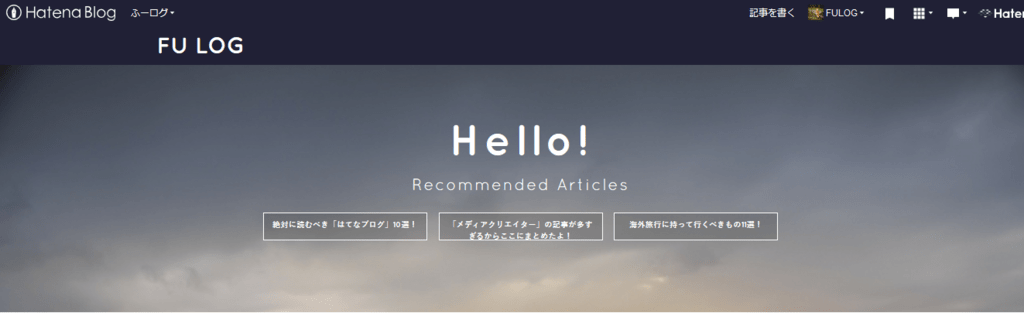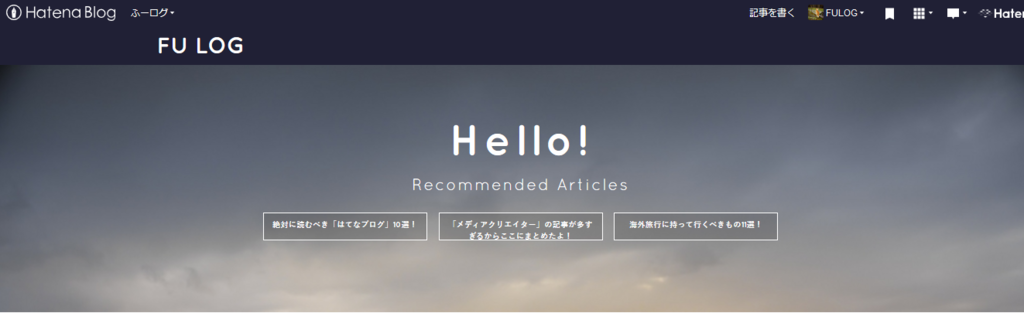
今日、ブログのデザインを変えてみました。PC版のみの変更なので、スマホで見ている人はPCビューにしてみて下さい。スマホもちょっとだけ変わってます。
今回、デザインを変える時にちょっと大変だったので、はてなブログでデザインをカスタマイズする時に注意することをまとめておきます。
目次
影響しないコードはまとめておく
新しいテーマをインストールしてしまうと、以前設定したCSSが全部消えてしまうんですよね。その前に、テーマには影響しないけど記事には必要なコードは残しておけるように、まとめなくてはいけませんね。
例えば上のはてなブログのメニューバーの背景色とか、カエレバとかのデザインとかがそうです。私はそれをするのを忘れてしまって、後からちょっと大変でした(笑)
一応、自分のためにもメニューバーの背景とカエレバのカスタマイズで参考にしているサイトを載せておきます。これで、次のカスタマイズからはこの記事を見れば完璧です。
happylife-tsubuyaki.hatenablog.com
時間に余裕を持つ
これも大事です。今回のテーマは作者さんがいい感じのカスタマイズ方法を分かりやすく記事にしてくれていましたが、全てがそうとは限りません。自分なりにカスタマイズをしなければならない場合もあり、時間には余裕を持って、取り掛かる方が良いです。
事前にある程度の準備をしておく
事前に、カスタマイズするために必要な情報を調べておくことですね。どういう、デザインにすべきかを考えておかないと出来ません。以前私が使っていたライブドアブログでは、デザインを保存することが可能で、カスタマイズに失敗したらすぐに保存していたデザインに戻すことで切り抜けられていたんですが、はてなブログはそれが出来ませんね。
テーマを変えてしまえばCSSが消えてしまうので、一度変えたら元に戻すのは大変です。したがって、変える時にはしっかりとした事前の準備が大切です。
無理なカスタマイズはしない
決して無理なカスタマイズはしないことですね。自分のできる範囲でのみカスタマイズします。それ以上はしっかり勉強してからにしましょう。今日のカスタマイズではとりあえず作者さんのカスタマイズに従っただけなので、簡単でした。
これから少しずつカスタマイズしていくかもしれません。(面倒なので多分しない)